Afdrukken kan zelfs in de beste tijden een schokkend kieskeurig proces zijn. Het voorbeeld lijkt altijd te willen afsnijden waar je het niet wilt of iets bleek er niet zo groot uit te zien als je wilde. Dergelijke problemen kunnen leiden tot verspilling van papier en inkt. Als u een grote afbeelding over meerdere pagina's wilt afdrukken, kan er speciale kennis voor nodig zijn. Hieronder bespreken we hoe u die grote afbeelding op meerdere pagina's kunt afdrukken.
Inhoud
- Wanneer wilt u een afbeelding over meerdere pagina's afdrukken?
- Een grote afbeelding afdrukken over meerdere pagina's op een iMac
-
Door onafhankelijke printbedrijven gaan
- Gerelateerde berichten:
Wanneer wilt u een afbeelding over meerdere pagina's afdrukken?
Het afdrukken van een afbeelding op verschillende pagina's kan verschillende toepassingen hebben:
- U wilt een zelfgemaakte muurschildering maken en u wilt meerdere afbeeldingen op uw muur plakken.
- U hebt een grote afbeelding die een grondige analyse nodig heeft, zoals een lange grafiek, waar het kan helpen om de grafiek op te plakken voor analyse op lange afstand of om aan anderen te tonen.
- U wilt pronken met wat high-definition grote kunst of zelfs een filmposter repliceren in een groter formaat dan het typische stuk papier van 8 ½ bij 11 inch.
Gelukkig is het vrij eenvoudig om één afbeelding over meerdere pagina's af te drukken, waar we hieronder op in zullen gaan.
Een grote afbeelding afdrukken over meerdere pagina's op een iMac
De iMac zelf heeft niet de functionaliteit om één afbeelding over meerdere pagina's af te drukken. Hier zijn echter enkele oplossingen voor. U kunt zelfs apps downloaden die u hierbij kunnen helpen. Als je naar de App Store gaat, kun je deze apps vinden met een simpele zoekopdracht. Toen ik bijvoorbeeld mijn App Store binnenging en zocht op de term 'grote afbeeldingen afdrukken', kwam ik met deze drie resultaten:
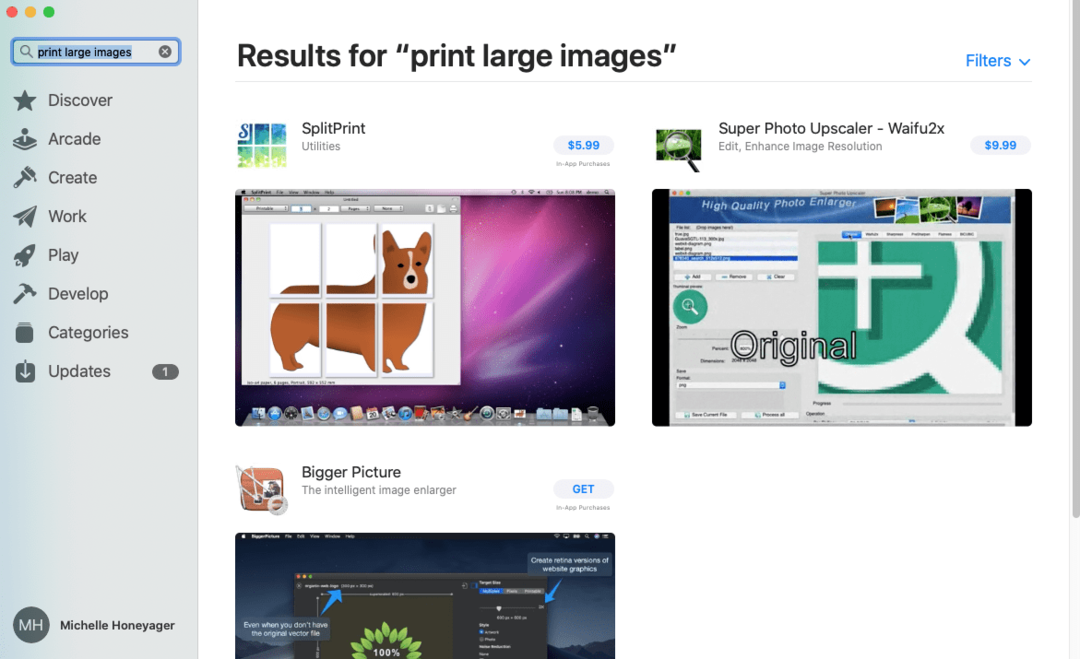
U zult SplitPrint eens willen proberen, want die app is gemaakt om een iMac precies te laten doen wat u wilt: één afbeelding nemen en deze op meerdere vellen papier afdrukken. Helaas moet je voor de app betalen, momenteel $ 5,99 op het moment van schrijven. Aan de andere kant is dat niet bepaald slecht voor een eenmalige aankoop die verbetert hoe uw Mac afbeeldingen kan afdrukken.
Door onafhankelijke printbedrijven gaan
U kunt ook controleren of drukkerijen de afbeelding gewoon voor u kunnen afdrukken, of het een eenmalig gebruik is en u de afbeelding er zeer professioneel uit wilt laten zien. Een voorbeeld is: Vivix afdrukken:
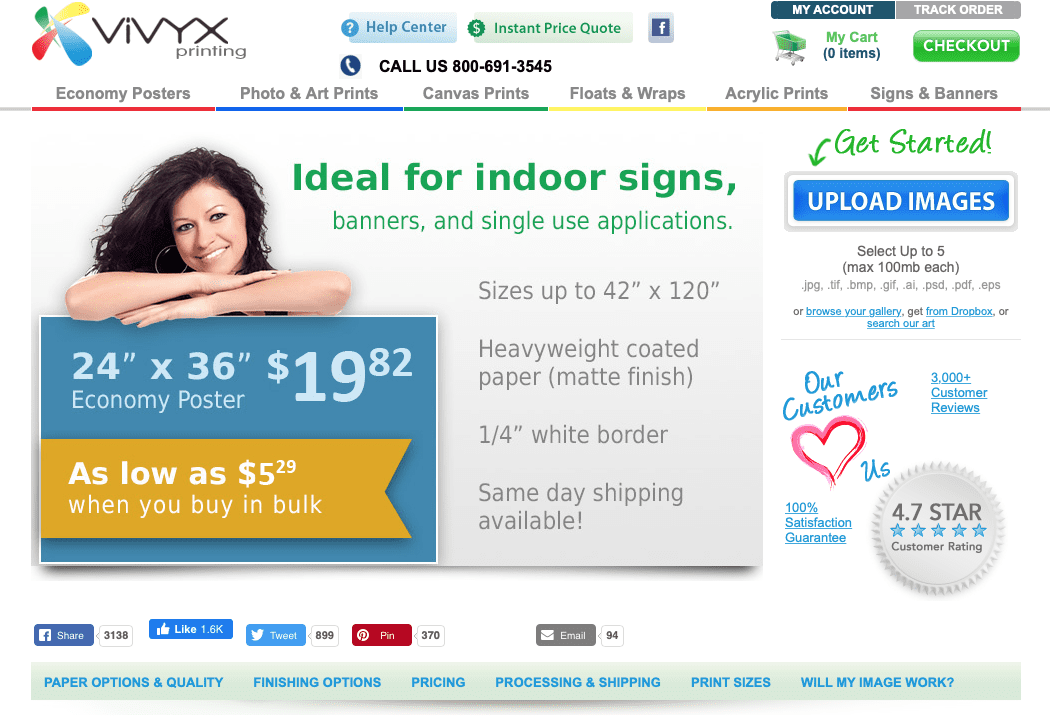
Zoals u kunt zien, adverteert dit bedrijf met economy-formaten voor slechts $ 19,82, en u kunt kortingen krijgen voor bulkbestellingen. Houd er echter rekening mee dat hoe groter de afbeelding die u nodig heeft, hoe duurder deze optie is. Het afdrukken van Vivyx gaat bijvoorbeeld helemaal tot $ 69,70 voor een afdruk van 40 "bij 60" op het moment van schrijven. Dus als je een klein budget hebt en je iets bijzonders nodig hebt, lijkt de app-aankoop van $ 5,99 plotseling niet zo'n ongemak. Het is ook belangrijk om bij verschillende printservices te shoppen voor de beste prijs, zowel bij online als bij lokale printshops, als professioneel printen de weg is die je kiest.